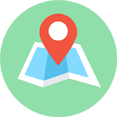# 常见问题
# 怎么查看文档和示例
- 快速入门 https://vjmap.com/guide/quickstart.html (opens new window)
- 简单开发示例(vue,react,html) https://vjmap.com/guide/downloaddemo.html (opens new window)
- 工程化开发封装复杂交互参考源码 https://vjmap.com/app/cloud (opens new window)
- 各种应用场景和效果demo看 https://vjmap.com/demo (opens new window)
- 唯杰地图3d (opens new window)
# 唯杰地图系统架构
唯杰地图系统架构为BS架构。
服务端主要核心功能如解析打开DWG文件、保存成空间数据、生成栅格矢量瓦片渲染数据等功能都在于服务端;
服务端可跨平台私有化部署(推荐linux系统docker部署),支持内网无网络环境部署;
官网的免费试用版本功能与正式版本一样,但有水印;如需去水印,用于商用私有化部署请联系客服;
和地图有关的服务端功能一般无需用户二次开发;用户自定义的数据获取和保存功能,用户可用任意语言开发自己的服务端功能。
前端sdk库,可直接在html中引入样式<link rel="stylesheet" type="text/css" href="https://vjmap.com/demo/js/vjmap/vjmap.min.css">和脚本文件
<script type="text/javascript" src="https://vjmap.com/demo/js/vjmap/vjmap.min.js"></script> ;或安装npm包 npm install vjmap来进行开发。前端需要用户利用sdk库开发自己的功能融合进自己的系统中。可原生js开发,或React、vue开发(示例:点击下载 (opens new window) )。支持移动端,如果是原生开发,请用webview基于h5开发。
# 唯杰地图是免费的吗?
唯杰地图是可以免费试用的,但试用版本有水印,上传文件大小有限制,上传的数据会不定时清空,功能与正式版一致。如需去水印,私有化部署到自己服务器上面是收费的(支持内网无网络环境部署)。具体费用请联系客服;
客服微信: 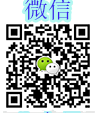
# 怎么打开CAD图形
打开CAD图形有以下四种方式
- 通过sdk的
Service的uploadMap方法上传dwg图形;示例 (opens new window)
- 通过sdk的
- 通过一个能访问的http网址路径直接打开图形;示例 (opens new window)
- 如果CAD与服务在同一个服务器,可直接通过本地路径来打开CAD图形;示例 (opens new window)
- 如果是新建图形,可以传入新建图形的json数据来创建图形;示例 (opens new window)
# 支持移动端吗?
唯杰地图完全兼容移动端查看。在每个示例中和云平台管理中都增加了手机扫一扫的功能,可直接扫描二维码在手机端查看效果。
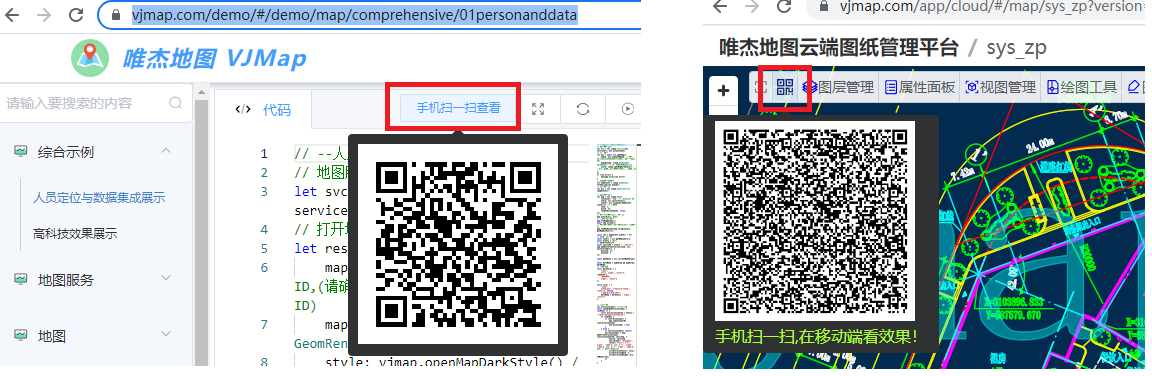
# 是否支持第三方开源的GIS前端库进行开发?
唯杰地图全面支持用openlayers、leaflet、maptalks来加载CAD图
- 用
openlayers开发,请参考示例 https://vjmap.com/demo/#/demo/map/openlayers/01olraster (opens new window) - 用
leaflet开发,请参考示例 https://vjmap.com/demo/#/demo/map/leaflet/01leafletraster (opens new window) - 用
maptalks开发,请参考示例 https://vjmap.com/demo/#/demo/map/maptalks/01maptalksraster (opens new window)
# 是否支持对CAD图的编辑?
唯杰地图支持对CAD图的编辑,不过唯杰地图主要是对CAD图GIS展示和效果为主,编辑功能相对较弱。
完整的能在cad图上进行删除、修改,新增,导出CAD图的示例源码。可参考 https://vjmap.com/app/visual/#/draw?mapid=p5ff2aa38c0f&version=v1&mapopenway=GeomRender&vector=true&theme=dark (opens new window)
https://vjmap.com/demo/#/demo/map/comprehensive/05drawcadedit (opens new window)
实现对CAD图的编辑,原理如下:
对cad原图进行修改。可对CAD图中的实体进行新增、修改、删除等操作。修改保存后,后台会新成一个新的版本号。示例 https://vjmap.com/demo/#/demo/map/service/05zfrommap (opens new window)
利用修改样式对cad图的显示进行修改,不会修改原图数据,只会改前端显示结果。性能高些。示例代码 https://vjmap.com/demo/#/demo/map/service/05zgmodifymap (opens new window)
利用修改样式对cad图的显示进行修改主要原理是:
(1)后台通过样式去控制绘制。可利用我们的表达式语法,对指定的图层,实体等进行显示或隐藏,和颜色的修改等。这样会在后台创建一个新的样式名称。服务后台打开图的时候指定此样式名称即可,这样生成的瓦片数据就是您个性化后的数据。
(2)前端可以加一个绘制图层,可以绘制点,线,面等名种形状。 通过后台样式控制和前端的绘制来达到您想要的修改后的效果。
如果是自已上传的图形,可以在唯杰地图云平台中打开,点击上面工具栏中的更多绘图功能进入。
# 如何让不同的用户或用户组只能看到自己或自己所有组的图?
首先唯杰地图只是一个地图开发平台,只会提供了和地图有关的服务,不会对业务中的用户和密码进行封装。和地图服务有关的权限配置请参考博文 唯杰地图之前端CAD图GIS数据访问权限配置 (opens new window)。
实现让不同的用户或用户组只能看到自己或自己所有组的图需要在您自己的业务系统中与唯杰地图进行融合。
具体思路为:
(1) 在业务系统中进行用户登录
(2) 登录成功后,此用户上传的图名称与此用户及用户组相关联。
举例如下: 用户组 `admin` 中的用户 `user1` 上传了 图名称为 `ns_map1`, `ns_map2`的CAD图。 用户组 `admin` 中的用户 `user2` 上传了 图名称为 `ns_cad3`, `ns_cad4`的CAD图。 那在业务数据库中可以用一个表记录下如下信息表结构如下 (上传时间、上传文件名、缩略图地址、打开方式可通过上传打开完成后接口获取)
| 图id | 所属用户组 | 上传用户 | 上传时间 | 上传文件名 | 缩略图地址 | 打开方式 |
|---|---|---|---|---|---|---|
| ns_map1 | admin | user1 | ||||
| ns_map1 | admin | user1 | ||||
| ns_cad3 | admin | user2 | ||||
| ns_cad4 | admin | user2 |
(3) 通过上面的关联关系, 当 用户
user1查看图纸时,在业务系统的后台表中,查询出user1有ns_map1,ns_map2的CAD图,这时候只显示出这两张图即可。(4) 如果
允许此用户看此用户组下面的所有图的话,可以知道此用户组为admin,在业务系统的后台表中,查询出admin用户组 有ns_map1,ns_map2,ns_cad3,ns_cad4的CAD图,这时候只显示出这四张图即可。(5) 如
防止用户通过在唯杰地图管理平台或通过vjmap.Service.listMaps获取到不是此用户的图,还需要把用户上传的图设置为隐藏,这样通过唯杰的默认接口查询时,不会查询到此图。设置图形隐藏的方法为,图名称为ns_开头即可。如果要自定义隐藏图形名称的前缀,需要在后台config.json的map配置下, 加上map_list_exclude_prefix设置,允许多个时以分号隔开,如设置为map_list_exclude_prefix为ts_;ns_;test_表示以ts_、ns_、test_开头的图名称都将自动隐藏。(6) 可直接通过
vjmap.Service.openMap传入图名称打开图即可, 图形设置了隐藏的也是一样的打开方式。图设置为了隐藏与不隐藏的唯一区别就是通过vjmap.Service.listMaps获取所有图时,不能获取到隐藏了的图形id。
提示
如果只是需要不同用户组的数据之间隔离,可以利用工作区的机制。不同的用户组,创建不同的工作区。工作区之间数据是隔离的。工作区示例 https://vjmap.com/demo/#/demo/map/service/07mapWorkspace (opens new window)
# CAD图中自定义字体会不会显示乱码或问号?
唯杰地图后台服务会安装一些常用的字体, 如果用户CAD图中自定义字体不在这些常用的字体中,我们会用默认字体替代这些字体,这样就不会显示问号或乱码了。但有时候显示可能会与原字体显示有差别,如宽高大小不一样。要想显示完全一样,需要把自定义的字体拷贝到唯杰地图后台服务字体目录data/fonts即可。如果需要在线替换字体,可采用以下步骤:
- (1) 在cad中打开有问号字体的图形,查看字体样式中有问号的字体样式名称是什么字体,例如为"tssdeng.shx"
- (2) 在唯杰中打开有问号字体的图形,在openMap返回的字段findFonts为系统查找的字体替换规则,例如为 {"tssdeng.shx_1":"tssdeng.shx"}
- (3) 删除之前上传的图形,在 云端管理平台上传页面重新上传之前的图形
- (4) 上传完后,在更多设置中
字体替换规则中输入要替换的字体规则,如{"tssdeng.shx_1": "default.ttc"} - (5) 为了防止缓存,可以对图形id重命名下,打开图形即可。
如遇乱码上述方法操作麻烦的情况下,万能解决办法,打开图形的时候,在更多设置里字体替换规则 中输入 {"*":"_default_.ttc"} , 这表示将图中的所有字体都用默认字体来代替(缺点是图中所有字体都是同一个字体了)。
# 在服务端怎么上传和打开图形
在服务端,可以通过调用唯杰Restful的请求来上传和打开图形。具体请求接口的参数,可以在前端F12打开调试控制台网络请求中可以查看。 下面为node.js为例,实现服务端怎么上传和打开图形的demo
// app.js
const fs = require('fs')
const FormData = require('form-data')
const axios = require('axios')
const prompt = require('prompt');
(async ()=>{
const defaultServiceUrl = 'https://vjmap.com/server/api/v1';
const defaultAccessToken = 'eyJhbGciOiJIUzI1NiIsInR5cCI6IkpXVCJ9.eyJJRCI6MiwiVXNlcm5hbWUiOiJhZG1pbjEiLCJOaWNrTmFtZSI6ImFkbWluMSIsIkF1dGhvcml0eUlkIjoiYWRtaW4iLCJCdWZmZXJUaW1lIjo4NjQwMCwiZXhwIjo0ODEzMjY3NjM3LCJpc3MiOiJ2am1hcCIsIm5iZiI6MTY1OTY2NjYzN30.cDXCH2ElTzU2sQU36SNHWoTYTAc4wEkVIXmBAIzWh6M';
let formData = new FormData();
let { filepath } = await prompt.get('filepath'); // 请输入要上传的文件路径
if (!filepath) return;
let file = fs.createReadStream(filepath)
formData.append('fileToUpload', file);
let len = await new Promise((resolve, reject) => {
return formData.getLength((err, length) => (err ? reject(err) : resolve(length)));
});
let res = await axios({
url: `${defaultServiceUrl}/map/uploads?token=${defaultAccessToken}`,
method: 'POST',
data: formData,
headers: {
...formData.getHeaders(),
'Content-Length': len,
},
});
/*
{
fileid: 'c036d8ca23eb',
mapid: 'c036d8ca23eb', // mapid是建议的mapid,如果之前上传打开过,则为之前的mapid
uploadname: 'base1.dwg'
}
*/
console.log(res.data);
// 上传只是把图上传到了服务器, 您新建地图的时候的,第一次的时候openMap要传上传的fileid,然后给新建的图取个mapid打开就可以了,以后就可以直接通过mapid打开图了
let { mapid } = await prompt.get('mapid'); // 请输入要上传的文件路径
if (!mapid) {
// 如果没有输入mapid,则用上传的时候返回的默认mapid
mapid = res.data.mapid;
}
let result = await axios({
url: `${defaultServiceUrl}/map/openmap/${res.data.mapid}?version=&layer=&geom=true&fileid=${res.data.fileid}&uploadname=${res.data.uploadname}&mapfrom=&mapdependencies=&subfrom=&subdependencies=&stylename=&layeron=&layeroff=&clipbounds=&bkcolor=0&lineweight=&expression=`,
method: 'GET',
headers: {
token: defaultAccessToken,
},
});
console.log(result)
// 如要判断图上传已创建处理完成,可用定时器如3s轮询判断处理状态
let result2 = await axios({
url: `${defaultServiceUrl}/map/cmd/listmaps/${result.data.mapid}/${result.data.version},
method: 'GET',
headers: {
token: defaultAccessToken,
},
});
console.log(result2)
// result2.status "working" 正在处理; "error" 表示有错误; "finish" 处理完成
})();
2
3
4
5
6
7
8
9
10
11
12
13
14
15
16
17
18
19
20
21
22
23
24
25
26
27
28
29
30
31
32
33
34
35
36
37
38
39
40
41
42
43
44
45
46
47
48
49
50
51
52
53
54
55
56
57
58
59
60
61
62
63
# 图形打开显示一个小点的解决办法
# 在唯杰云端管理平台处理办法
- 进入唯杰云端管理平台 https://vjmap.com/app/cloud
- 打开显示小点的地图后,进入上面工具栏中的“更多功能”-> "选择裁剪范围生成新的图形"
- 拉框选择要显示的区域,然后在新打开的页面中,给新的图形重命名即可。
- 可以删除以前的图形.(可选)
# 在CAD里面处理办法
- 1.在CAD双击鼠标中键,使CAD图全图显示
- 2.如果这时候发现全图显示后,只看见几个小点,说明图其他区域很远处有一些其他东西,需要删除掉。
- 3.这时候再按 Ctrl+A全选所有图形。按住Shift拉框,把真正要显示的图选中,排除到选择集中,按delete键,删除多余的图形。(如果无法删除,可能是图层冻结或锁定了,需把无法删除的图层取消冻结或锁定)
- 4.再 双击鼠标中键,使CAD图全图显示,这时候就正常了。再保存图形
# 如何把另外一个坐标系的数据叠加到当前CAD图上
- 如果另外一个坐标系和当前CAD图是同一个坐标系,那数据无需转换直接用就可以的
- 如果不是同一个坐标系,如果不知道这两个坐标系对应关系的话,可以通过四参数来对应解决(误差由给定的公共点决定。公共点越准确,误差越小)。示例代码如:
// cad上面的点坐标
let cadPoints = [
vjmap.geoPoint([39760.07407, 237424.52134]),
vjmap.geoPoint([39006.60468, 237808.49494749]),
vjmap.geoPoint([38823.92918, 235003.98994]),
vjmap.geoPoint([37885.55424, 235452.80893])
];
// 另外坐标系上拾取的与上面的点一一对应的坐标
let otherPoints = [
vjmap.geoPoint([113.292983, 23.206979]),
vjmap.geoPoint([113.285631, 23.210304]),
vjmap.geoPoint([113.283897, 23.185047]),
vjmap.geoPoint([113.274716, 23.188962])
]
// 通过坐标参数求出四参数
let fourparam = vjmap.coordTransfromGetFourParamter(otherPoints, cadPoints, false);
// 把另外的坐标系上面的公共点转成cad坐标,与原始cad坐标比较,看得到的四参数误差有多大,如果误差比较小,说明公共点是可以用的
for(let i = 0; i< otherPoints.length; i++) {
const cadpt = vjmap.coordTransfromByFourParamter(otherPoints[i], fourparam);
console.log("原始点:" + cadPoints[i], "计算结果:" + cadpt, "误差:" +cadPoints[i].distanceTo(cadpt))
}
// 例如把另外坐标系的点[113.292983, 23.206979] 转成cad坐标
const cadpt = vjmap.coordTransfromByFourParamter(vjmap.geoPoint([113.292983, 23.206979]), fourparam);
console.log(cadpt)
// {x: 39792.49478817663, y: 237432.04509891104}
// 通过cad的点反算出另外坐标系的点
const otherpt = vjmap.coordTransfromByInvFourParamter(cadpt, fourparam); // 通过四参数反算
console.log(otherpt)
// {x: 113.29298300000002, y: 23.206979
// 注:四参数只用应用于有平移旋转缩放的情况, 如有水平或垂直翻转请先转换完再用四参数。
2
3
4
5
6
7
8
9
10
11
12
13
14
15
16
17
18
19
20
21
22
23
24
25
26
27
28
29
30
31
32
33
34
35
36
37